Chrome 프로세스 인스턴스 복구
Unified Service Desk는 에이전트가 Unified Service Desk의 Chrome 프로세스에서 호스트된 종료된(충돌된) 웹 페이지를 복구하는 것을 돕습니다.
기본적으로 Chrome 프로세스 인스턴스 복구는 활성화됩니다.
Unified Service Desk가 Chrome 프로세스 인스턴스 복구에 도움이 될 수 있을 때
Unified Service Desk는 에이전트가 다음 시나리오에서 Chrome 프로세스 인스턴스를 복구하는 데 도움이 될 수 있습니다.
- Chrome 프로세스가 갑자기 닫힌 경우
- 작업 관리자에서 응답하지 않는 Chrome 프로세스 인스턴스를 수동으로 종료한 경우
- 바로 가기 키를 사용하여 응답하지 않는 Chrome 프로세스 인스턴스를 수동으로 종료한 경우
응답하지 않는 Chrome 프로세스 인스턴스 복구
Chrome 프로세스 브라우저 컨트롤을 사용하는 호스팅된 컨트롤이 갑자기 종료되면 Unified Service Desk 클라이언트 응용 프로그램은 Chrome이 갑자기 종료되었습니다라는 메시지를 표시합니다.
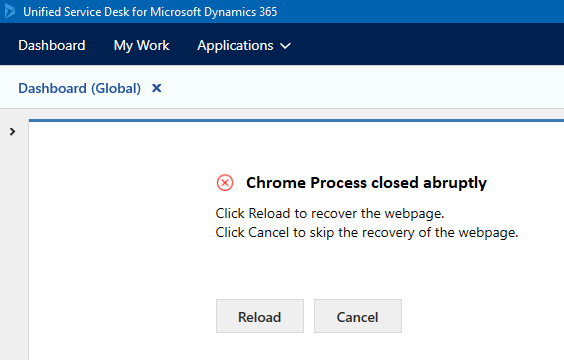
둘 이상의 웹 페이지를 포함할 수 있는 종료된 인스턴스를 복구하려면 다시 로드를 선택합니다. 다시 로드를 선택하면 Unified Service Desk가 웹 페이지를 마지막으로 알려진 URL로 로드합니다.
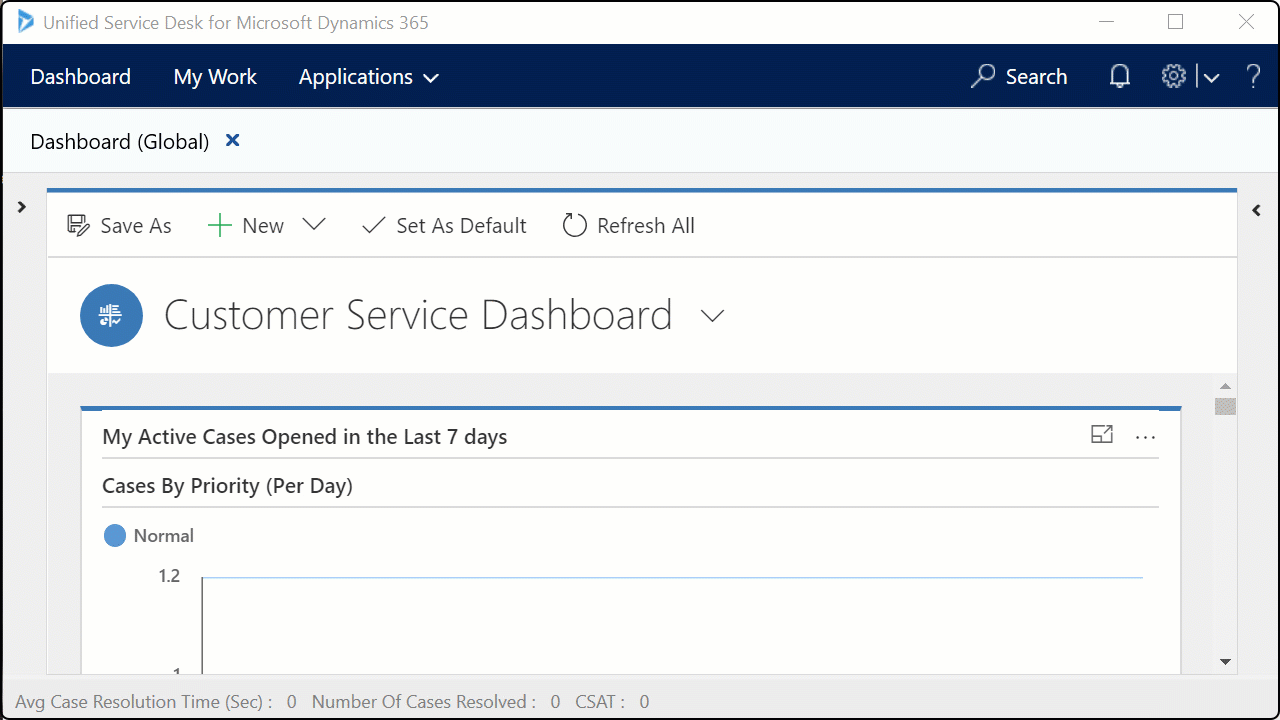
위의 그림에서 고객 서비스 대시보드 응용 프로그램은 Chrome 프로세스를 사용하여 호스팅됩니다. Chrome 프로세스 인스턴스가 갑자기 닫혔으며 다시 로드 옵션을 선택하면 고객 서비스 대시보드 응용 프로그램이 로드됩니다.
복구하지 않으려면 취소를 선택합니다. 취소하면 Unified Service Desk 클라이언트 응용 프로그램은 Chrome 프로세스 인스턴스의 복구를 건너뛰고 웹 페이지가 응답을 중지했습니다. Chrome 웹 페이지가 예기치 않게 자주 닫히는 경우 시스템 관리자에게 문의하십시오라는 메시지를 표시합니다.
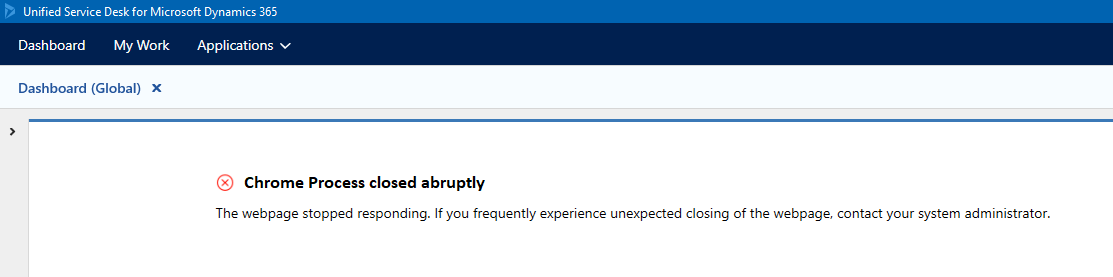
바로 가기 키를 사용하여 응답하지 않는 Chrome 프로세스 인스턴스 종료 및 복구
Chrome 프로세스 웹 페이지가 응답하지 않고 웹 페이지가 정지되면 웹 페이지를 선택하고 키보드 단축키 Ctrl + K 를 사용하여 종료합니다. 마우스를 사용하여 웹 페이지의 아무곳이나 클릭합니다.
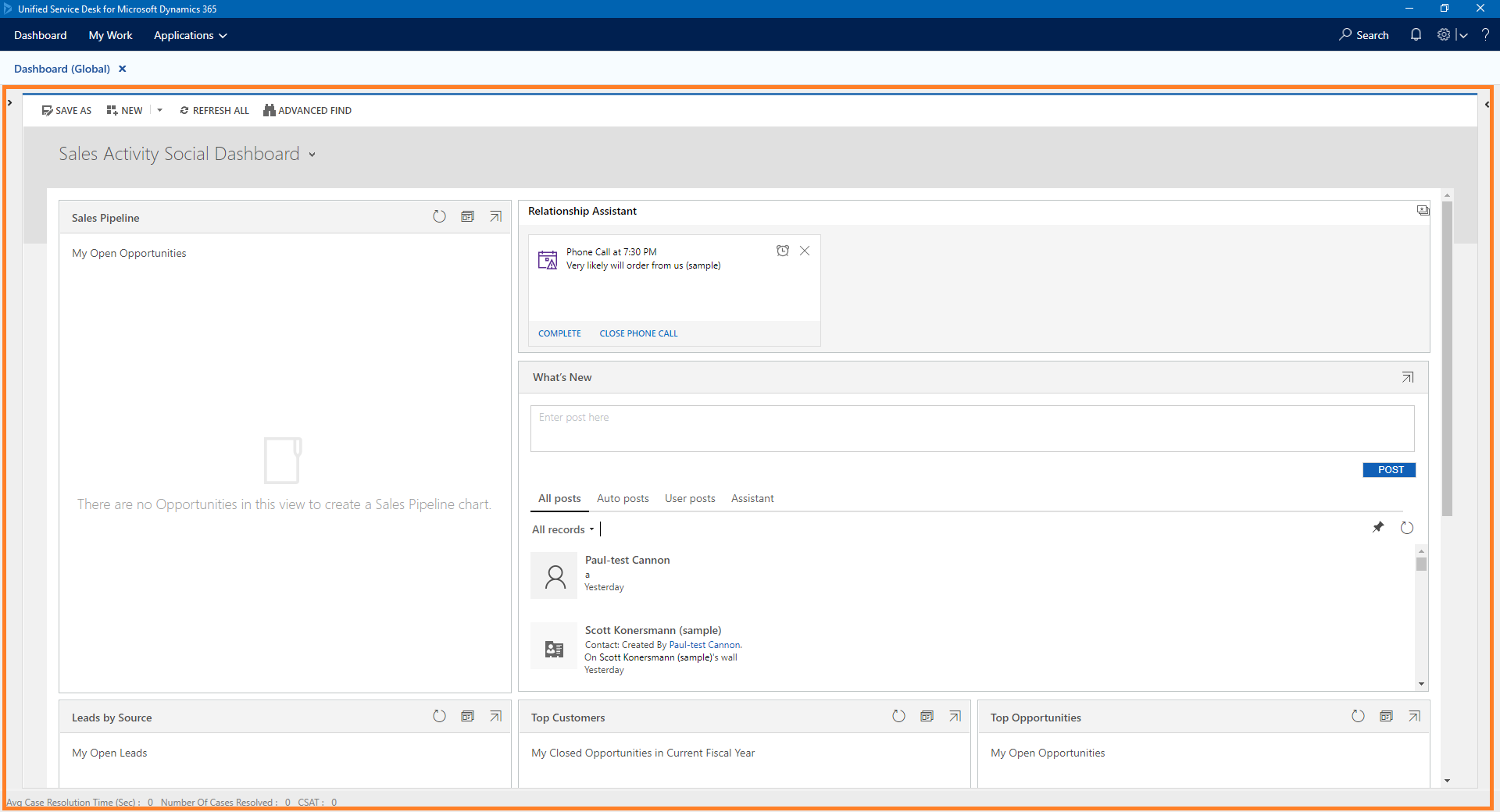
Unified Service Desk에 다음 대화 상자가 표시됩니다. CTRL + K를 눌러 <애플리케이션 이름>의 Chrome 프로세스 인스턴스를 종료하도록 선택했습니다. 계속하시겠습니까?
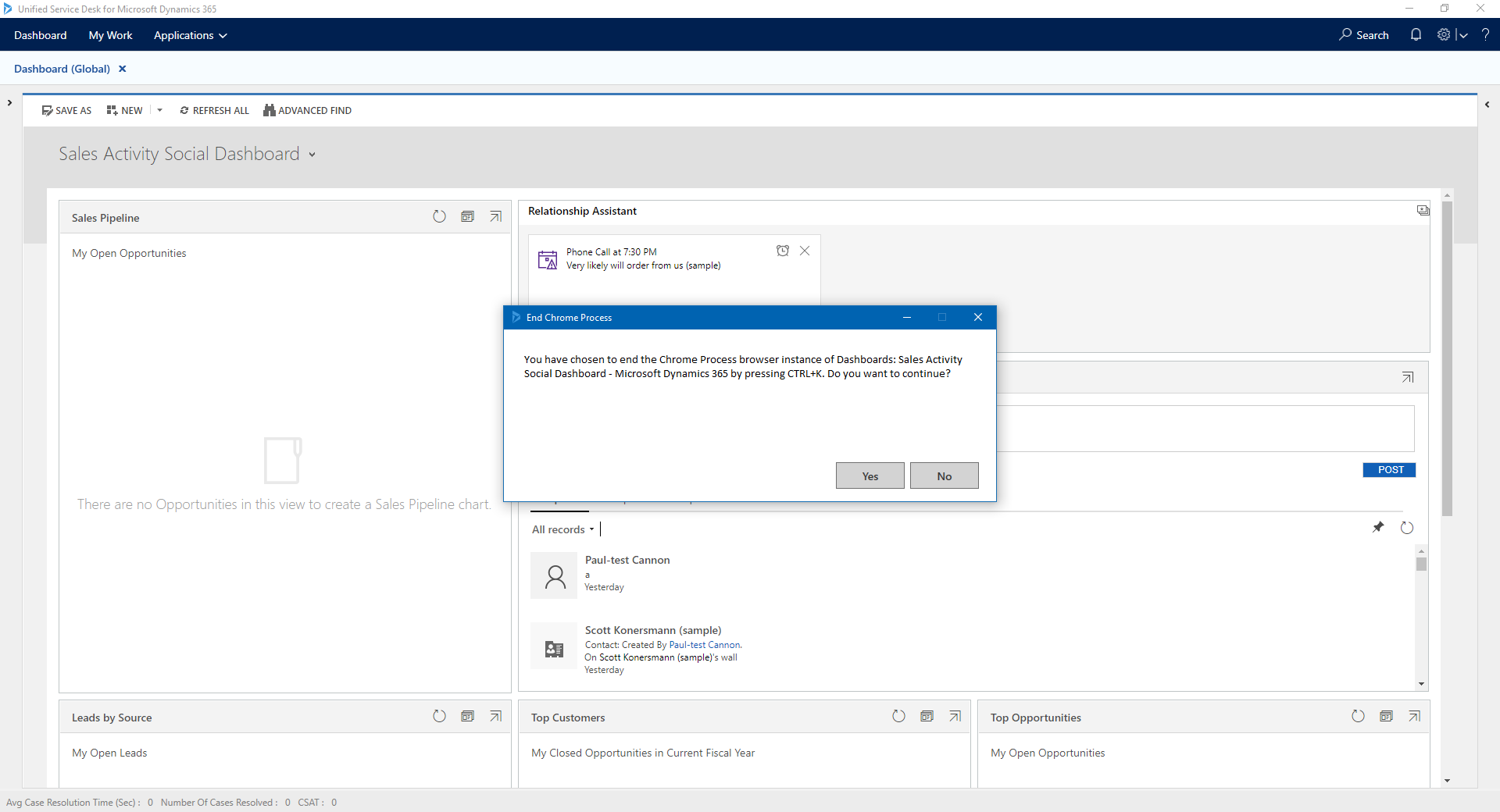
Chrome 프로세스 인스턴스를 종료하려면 예를 선택합니다. 작업을 취소하려면 아니요를 선택합니다.
Chrome 프로세스 인스턴스를 종료하면 Unified Service Desk 클라이언트 응용 프로그램에서 Chrome이 갑자기 종료되었습니다라는 메시지를 표시합니다. 종료된 Chrome 프로세스 인스턴스를 복구하려면 다시 로드를 선택합니다. 복구하지 않으려면 취소를 선택합니다.
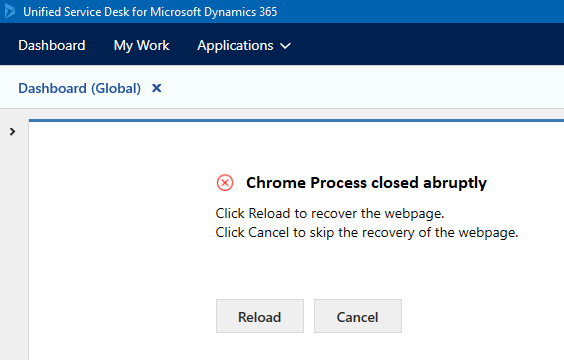
기본적으로 응답하지 않는 Chrome 프로세스 인스턴스를 종료하기 위한 바로 가기 키는 CTRL + K입니다.
추가 바로 가기 키를 업데이트하려면 UII 옵션을 추가하고 문자를 값으로 제공해야 합니다. 허용되는 문자 값 집합에 대한 자세한 내용은 키를 참조하십시오.
| UII 옵션 | 예제 문자 |
|---|---|
| On-DemandChromeProcessTerminationShortcut | B |
이제 위의 예제에 따라 기본적으로 응답하지 않는 Chrome 프로세스 인스턴스를 종료하기 위한 바로 가기 키는 CTRL + B입니다.
노트
UII 옵션에 대해 업데이트하는 문자가 기존 바로 가기 키와 충돌하지 않는지 확인해야 합니다.
바로 가기 키 변경
바로 가기 키를 변경하려면:
Dynamics 365 인스턴트에 로그인합니다.
아래쪽 화살표를 선택하여 Dynamics 365로 이동합니다.
Unified Service Desk 관리자를 선택합니다.
사이트 맵의 고급 설정 아래에서 옵션을 선택합니다.
활성 UII 옵션 페이지에서 + 새로 만들기를 선택합니다.
전역 옵션 필드에서 기타를 선택합니다.
이름 필드에 On-DemandChromeProcessTerminationShortcut을 입력합니다.
값 필드에 문자 값을 입력합니다.
값 키 목록을 참조하십시오.저장을 선택합니다.